Wie lange können Sie Bildschirmaufzeichnungen auf allen Geräten durchführen? [Einschränkungen]
Es wird ein Kommentar eines iPhone-Nutzers laut: „Gibt es eine zeitliche Begrenzung für die Dauer der Bildschirmaufzeichnung?“ Da das Speichern von Videoclips, Online-Kursen, Vorlesungen, Tutorials und mehr per Bildschirmaufzeichnung erfolgen kann, stellen Sie sich möglicherweise auch diese Frage. Obwohl der Standard-Bildschirmrekorder zweifellos ein praktisches Tool zum Aufzeichnen von iPhone-Bildschirmmomenten ist, kann er ein einstündiges oder längeres Video aufnehmen? Dank dieses Beitrags erhalten Sie eine Antwort auf die Frage „Wie lange können Sie Bildschirmaufzeichnungen auf dem iPhone durchführen?“. Also, lasst uns gleich eintauchen!
Guide-Liste
Informieren Sie sich über die Einschränkungen bei der Länge der Bildschirmaufzeichnung Wie lange können Sie auf iPhone/Android/Windows/Mac aufnehmen? Die beste Möglichkeit, den Bildschirm ohne zeitliche Begrenzung auf allen Geräten aufzuzeichnen FAQs zur maximalen BildschirmaufzeichnungsdauerInformieren Sie sich über die Einschränkungen bei der Länge der Bildschirmaufzeichnung
Sie stellen sich wahrscheinlich vor, Ihren stundenlangen Film auf Ihrem iPhone aufzunehmen und ihn offline zu genießen. Aber wie lange kann man den Bildschirm auf dem iPhone aufzeichnen, bevor er unterbrochen wird?
Um die Frage zu beantworten, sollten Sie zunächst die verschiedenen Grenzen verstehen, die bei der Bildschirmaufzeichnung gesetzt werden können, sei es auf einem iPhone oder anderen Geräten. Diese Grenzen umfassen Plattform, Software und Hardware; Jede davon bietet unterschiedliche Einschränkungen, die Sie ausarbeiten müssen.
Softwareeinschränkungen
Während es je nach gekaufter Version einen Bildschirmrekorder gibt, der die Aufnahmemenge begrenzt, gibt es immer noch nur sehr wenige Bildschirmaufzeichnungsprogramme, die keine zeitliche Begrenzung bieten. Die meisten von ihnen sind in erster Linie dazu gedacht, schnelle kurze Clips aufzunehmen und Sie auf eine kurze 5-minütige Videoaufnahme zu beschränken. Wenn Sie eine zeitlich unbegrenzte Aufnahme garantieren möchten, suchen Sie nach einem zuverlässigen Bildschirmrekorder.
Hardwareeinschränkungen
Was die Hardware-Einschränkungen betrifft, die dazu führen können, dass Sie sich fragen, wie lange Sie Ihren Lieblingsfilm auf dem Bildschirm aufzeichnen können, kann es daran liegen, dass die Videos so viel Platz beanspruchen. Wie viel Speicherplatz ein Video einnimmt, hängt vom Komprimierungscodec ab, den das Video verwendet. Je höher die Auflösung des aufgenommenen Videos ist, desto mehr Speicherplatz wird für die Aufnahme benötigt. Und natürlich beanspruchen längere Videos mehr Speicherplatz. Es lohnt sich also, vor der Aufnahme Ihren Platz zu überprüfen, damit Sie sich keine Sorgen machen müssen, wenn Ihre Aufnahmesitzung abgebrochen wird.
Plattformbeschränkungen
Während Sie mit Ihrer Software in endloser Zeit aufnehmen können, können Sie auf keiner Plattform ein Video veröffentlichen, das so viel länger ist. Obwohl es keine besondere Beschränkung gibt, wie lange Sie Bildschirmaufnahmen machen können, gibt es Einschränkungen, wenn Sie Ihr Video an einem Ort veröffentlichen, an dem festgelegt wird, wie lange es dauern soll. Sie können ein paar Minuten dauern, wie bei Instagram, oder Stunden, wie bei YouTube. In jedem Fall sollten Sie das Zeitlimit Ihrer Plattform und Ihren Plan, Zeit für die Aufzeichnung aufzuwenden, verstehen.
Wie lange können Sie auf iPhone/Android/Windows/Mac aufnehmen?
Nachdem Sie erklärt haben, welche Faktoren die Länge der Bildschirmaufzeichnung begrenzen, ist es nun endlich an der Zeit zu verstehen: „Wie lange können Sie Bildschirmaufzeichnungen durchführen?“. Gelten für iPhones, Android, Windows und Mac die gleichen Aufnahmebeschränkungen? Bieten sie ein Aufnahmelimit an oder nicht? Im Allgemeinen hängt die Antwort auf diese Frage von der Speicherkapazität Ihres Geräts ab. Das heißt, wenn Sie über ausreichend Speicherplatz verfügen, können Sie Ihren Bildschirm endlos aufzeichnen.
Wie lange können Sie Bildschirmaufnahmen auf dem iPhone machen?
Glücklicherweise bietet das iPhone keine zeitliche Begrenzung für die Aufnahme. Es kommt nur auf den Speicherplatz Ihres iDevice an. Beispielsweise kann eine einminütige Aufnahme 30–40 MB Speicherplatz auf Ihrem Gerät beanspruchen. Für diejenigen, deren iPhone über 64 GB verfügt, können Sie eine 38-stündige Aufnahmesitzung durchführen, ohne dass der gesamte Speicherplatz verloren geht. Nachdem Sie wissen, wie lange Sie auf dem iPhone aufnehmen können, finden Sie hier die detaillierten Schritte zur Verwendung des Standardrekorders:
Schritt 1.Nachdem Sie die App „Einstellungen“ ausgeführt haben, gehen Sie zum Abschnitt „Kontrollzentrum“, wo Sie alle ausgewählten Steuerelemente wie Taschenlampe, Timer, Taschenrechner usw. abrufen können.
Schritt 2.Scrollen Sie nach unten, um „Weitere Steuerelemente“ anzuzeigen. Stellen Sie sicher, dass Sie auf die grüne Schaltfläche „Hinzufügen“ neben „Bildschirmaufzeichnung“ tippen, um sie in das „Kontrollzentrum“ aufzunehmen.
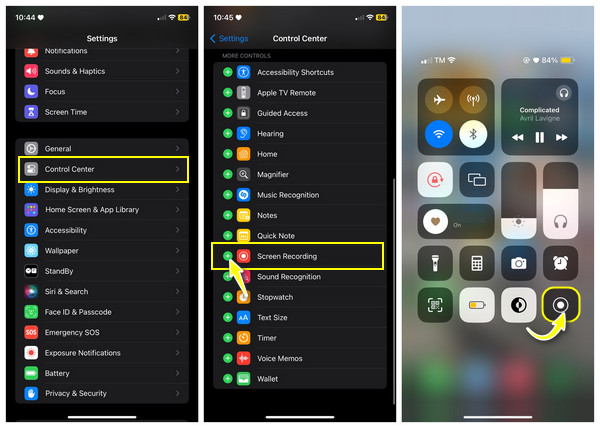
Schritt 3.Gehen Sie nun zu dem Video, das Sie aufnehmen möchten, scrollen Sie bei iPhones mit Home-Taste nach oben oder bei iPhones ohne Home-Taste oben rechts nach unten, um auf das „Kontrollzentrum“ zuzugreifen, und tippen Sie auf die Schaltfläche „Aufnahme“.
Wie lange können Sie Bildschirmaufnahmen auf Android machen?
Vielleicht möchten Sie mit dem integrierten Bildschirmrekorder von Android längere Gameplay-Videos für YouTube erstellen. In diesem Fall müssen Sie sich keine Gedanken über das Zeitlimit des Android-Recorders machen, da dieser keine Einschränkungen vorsieht. Genau wie beim iPhone kommt es auf den Speicherplatz an. Du kannst Bildschirmaufzeichnung auf Android je nach Lagerraum.
Wie lange können Sie unter Windows eine Bildschirmaufzeichnung durchführen?
Sie fragen sich vielleicht auch, wie hoch das Aufnahmelimit für die Bildschirmaufzeichnung unter Windows 10 oder 11 ist. Während Mobiltelefone über integrierte Rekorder verfügen, verfügt Windows über die sogenannte Xbox Game Bar, mit der Sie bis zu zwei Stunden lang aufnehmen können.
Wie lange können Sie Bildschirmaufnahmen auf dem Mac machen?
Das Gleiche gilt für das iPhone: Es gibt keine zeitliche Begrenzung für Mac-Aufnahmen, solange Sie noch Speicherplatz zum Speichern des aufgenommenen Videos haben. Und wenn das iPhone über einen integrierten Bildschirmrekorder verfügt, können Sie sich beim Aufzeichnen des Mac-Bildschirms auf den QuickTime Player verlassen. Sie sollten jedoch beachten, dass Sie dafür Soundflower verwenden müssen Nehmen Sie das Systemaudio auf dem Mac auf.
Die beste Möglichkeit, den Bildschirm ohne zeitliche Begrenzung auf allen Geräten aufzuzeichnen
Obwohl die integrierte Aufzeichnung auf Android/iPhone keine zeitliche Begrenzung hat, sind Sie bei Windows nicht von einer zeitlichen Begrenzung ausgenommen. Deshalb kommt hier AnyRec Screen Recorder um dich zu retten. Mit diesem Tool können Sie alle Bildschirmmomente direkt auf dem Telefon- oder Computerbildschirm festhalten, ohne Einschränkungen oder Wasserzeichen. Später können Sie eine Vorschau der Aufnahmen anzeigen, Zeichnungen hinzufügen oder unnötige zusätzliche Teile abschneiden, bevor Sie sie exportieren. Abgesehen davon, dass Sie keine zeitliche Begrenzung haben, können Sie sich auch vor unzureichendem Speicherplatz schützen, da Computer zweifellos über viel mehr Speicherplatz verfügen als Mobilgeräte. Nun stellt sich die Frage: „Wie lange können Sie Bildschirmaufnahmen machen?“ wird nach der Installation des Programms kein Problem mehr sein.

Nehmen Sie auf dem Computer/Mobilgerät so lange auf, wie Sie möchten, und bieten Sie ausreichend Speicherplatz.
Speichern Sie die Aufnahmen im gewünschten Format ohne Zeitlimit und Wasserzeichen.
Fügen Sie Linien, Text und Pfeile hinzu und machen Sie sogar Screenshots während der Aufnahme.
Schneiden Sie lange Aufnahmen ab und speichern Sie nur die gewünschten Teile.
100% Sicher
100% Sicher
Schritt 1.Nach dem Öffnen des Bildschirmrekorder ohne zeitliche Begrenzung - AnyRec Screen Recorder: Klicken Sie auf dem Hauptbildschirm auf die Schaltfläche „Video Recorder“. Anschließend müssen Sie sich zwischen der Option „Vollständig“ und „Benutzerdefiniert“ entscheiden.

Schritt 2.Angenommen, Sie wählen die Schaltfläche „Benutzerdefiniert“. Klicken Sie auf „Region/Fenster auswählen“, um den Aufnahmebereich anzupassen. Schalten Sie dann je nach Bedarf die Audiooptionen wie „Systemton“ und „Mikrofon“ um.

Schritt 3.Nachdem Sie alle erforderlichen Einstellungen vorgenommen haben, klicken Sie auf die Schaltfläche „REC“, um die Aufnahme zu starten. Beachten Sie, dass Sie während der Aufnahme Screenshots machen, Anmerkungen hinzufügen, die Lautstärke anpassen usw. können.

Schritt 4.Klicken Sie auf die Schaltfläche „Stopp“, um die Aufnahme abzuschließen. Sehen Sie sich das Video einmal im Vorschaufenster an und prüfen Sie, ob Kürzungen erforderlich sind. Wenn Sie mit dem Ergebnis zufrieden sind, klicken Sie auf die Schaltfläche „Fertig“, um Ihre Aufnahme zu speichern.

FAQs zur maximalen Bildschirmaufzeichnungszeit
-
Wie viel Speicherplatz verbraucht ein zweistündiges aufgezeichnetes Video?
Wie viel Speicherplatz ein aufgezeichnetes Video belegen kann, hängt vom Codec, der Auflösung und der Bitrate ab. Ein zweistündiges Video mit einer Auflösung von 1080p kann also 6–7 Speicherplatz beanspruchen, was für diejenigen mit vielen Dateien und Anwendungen enorm ist. Daher ist die regelmäßige Überprüfung Ihres Speichers und das Entfernen nicht benötigter Dateien und Apps eine hervorragende Möglichkeit, Speicherplatz für längere Aufnahmen freizugeben.
-
Wie lange können Sie Bildschirmaufnahmen auf Samsung machen?
Es gibt keine bestimmte zeitliche Begrenzung für die Aufnahme eines Android-Telefons, da diese vom Speicherplatz abhängt. Außerdem unterstützen nicht alle Android-Geräte einen integrierten Rekorder. Sie können sich also darauf verlassen, dass einige Aufnahme-Apps Ihren Android-Bildschirm in der benötigten Länge aufzeichnen.
-
Kann ich die Einstellungen für die Bildschirmaufzeichnung meines iPhones ändern?
Ja. Die Bildschirmaufnahme auf dem iPhone ist standardmäßig auf 720p bei 30fps eingestellt. Sie können es in den „Einstellungen“ ändern, dann „Kamera“ und dann auf „Video aufnehmen“ gehen.
-
Wie lange können Sie Bildschirmaufnahmen auf dem iPad machen?
Glücklicherweise können Sie Ihren iPad-Bildschirm wie auf Ihrem iPhone kontinuierlich aufzeichnen, wenn Sie über ausreichend Speicherplatz und Akkulaufzeit verfügen. Am besten bedenken Sie jedoch, dass lange Aufnahmen viel mehr Platz verbrauchen und die Akkulaufzeit schnell erschöpfen.
-
Wo kann ich auf einem Windows-PC eine Bildschirmaufzeichnung von mehr als 2 Stunden durchführen?
Neben der Xbox Game Bar können Sie auch VLC auf Ihrem PC verwenden, um Ihren Bildschirm aufzuzeichnen, was eine versteckte Funktion der Anwendung ist.
Abschluss
Wie lange kann das iPhone kontinuierlich Videos aufnehmen? Sie sehen, es gibt keine Begrenzung für die Aufnahme, aber es hängt von Ihrem verbleibenden Speicherplatz ab, genau wie bei Android und Mac. Bei der Verwendung der Xbox Game Bar unter Windows gilt dagegen eine Beschränkung auf zwei Stunden. Um Probleme mit der Frage „Wie lange können Sie Bildschirmaufnahmen machen?“ zu vermeiden, ist es in diesem Fall viel besser, sie zu verwenden AnyRec Screen Recorder um hochwertige Videos ohne Wasserzeichen aufzunehmen. Laden Sie es noch heute kostenlos herunter und entdecken Sie die hervorragenden Funktionen.
100% Sicher
100% Sicher
